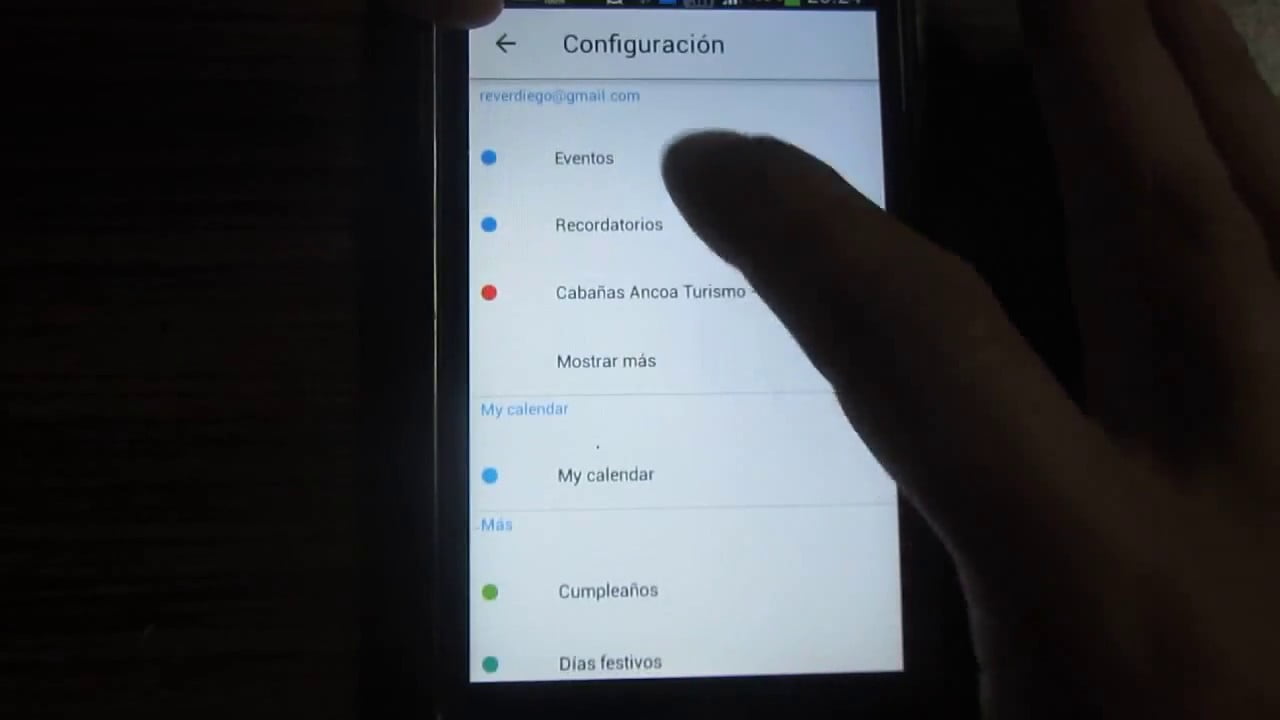
Google Calendar es una herramienta muy útil para organizar nuestras actividades y eventos diarios, ya que nos permite tener una visión clara y organizada de nuestro tiempo. Sin embargo, en ocasiones podemos encontrarnos con que nuestro calendario no se sincroniza correctamente, lo que puede generar problemas y confusiones en nuestra planificación. En este artículo, exploraremos las posibles causas de este problema y ofreceremos algunas soluciones para resolverlo.
Consejos para resolver problemas de sincronización en Google Calendar
Google Calendar es una herramienta muy útil para organizar tu agenda y tus citas, pero puede ser frustrante cuando no se sincroniza correctamente con otros dispositivos o servicios. Aquí te presentamos algunos consejos para solucionar problemas de sincronización en Google Calendar:
1. Verifica la conexión a internet: Asegúrate de tener una conexión a internet estable y rápida. Si tu conexión es lenta o intermitente, es posible que tus eventos no se sincronicen correctamente.
2. Actualiza la aplicación: Asegúrate de tener la última versión de Google Calendar instalada en tus dispositivos. Las actualizaciones pueden solucionar problemas de sincronización y mejorar la funcionalidad de la aplicación.
3. Verifica la configuración de sincronización: Asegúrate de que la sincronización esté activada en todos tus dispositivos y que esté configurada correctamente. Revisa las opciones de sincronización para asegurarte de que estén configuradas según tus preferencias.
4. Verifica las cuentas vinculadas: Asegúrate de que todas tus cuentas vinculadas, como Google Drive o Google Tasks, estén configuradas correctamente y tengan la sincronización activada.
5. Elimina y vuelve a agregar la cuenta de Google: En algunos casos, puede ser necesario eliminar la cuenta de Google de tus dispositivos y volver a agregarla. Esto puede solucionar problemas de sincronización y actualizar la información de tu cuenta.
6. Contacta con el soporte técnico: Si los problemas de sincronización persisten, contacta con el soporte técnico de Google para obtener ayuda.
Con estos consejos, deberías poder resolver la mayoría de los problemas de sincronización en Google Calendar. Recuerda que una buena sincronización es esencial para mantener tus eventos y citas organizados y actualizados.
Consejos para sincronizar tus calendarios de Google de forma eficiente
¿Por qué mi calendario de Google no se sincroniza? Es una pregunta que muchos usuarios se hacen cuando intentan actualizar sus eventos en diferentes dispositivos y no ven los cambios reflejados. Sin embargo, existen consejos que pueden ayudarte a mantener tus calendarios de Google sincronizados de manera efectiva.
1. Utiliza la misma cuenta de Google en todos tus dispositivos
Uno de los principales motivos por los que los calendarios de Google no se sincronizan correctamente es porque se están utilizando cuentas diferentes en distintos dispositivos. Asegúrate de que estás iniciando sesión en la misma cuenta de Google en todos tus dispositivos para sincronizar tus eventos correctamente.
2. Habilita la sincronización automática
En la configuración de tu dispositivo, asegúrate de que has habilitado la sincronización automática de tus calendarios de Google. Esto permitirá que los cambios realizados en un dispositivo se actualicen automáticamente en todos los demás dispositivos conectados a esa cuenta de Google.
3. Verifica la conexión a Internet
Si no tienes una conexión a Internet estable, es posible que tus eventos no se sincronicen correctamente. Asegúrate de que estás conectado a una red Wi-Fi o a una red móvil con buena señal para garantizar que tus calendarios de Google se sincronicen de manera efectiva.
4. Utiliza la aplicación de Google Calendar
En lugar de utilizar la aplicación de calendario que viene preinstalada en tu dispositivo, utiliza la aplicación de Google Calendar. Esta aplicación está diseñada específicamente para trabajar con los calendarios de Google, lo que significa que es más probable que la sincronización sea efectiva.
Con estos consejos, podrás mantener tus eventos siempre actualizados en todos tus dispositivos conectados.
Actualización del calendario de Google: Una guía práctica para estar siempre al día
Si estás teniendo problemas para sincronizar tu calendario de Google, no te preocupes. La solución puede ser tan simple como actualizar tu calendario de Google.
¿Por qué mi calendario de Google no se sincroniza?
Hay varias razones por las que tu calendario de Google puede no estar sincronizado. Puede ser un problema de conexión a Internet, una actualización de software o simplemente un error técnico. Pero la solución más común es actualizar tu calendario de Google.
Actualización del calendario de Google: Una guía práctica para estar siempre al día
Para actualizar tu calendario de Google, sigue estos pasos:
Paso 1: Abre Google Calendar en tu ordenador o dispositivo móvil.
Paso 2: Haz clic en el botón «Actualizar» en la parte superior de la página.
Paso 3: Espera unos segundos mientras Google Calendar se actualiza.
¡Eso es todo! Tu calendario de Google ahora debería estar sincronizado y actualizado.
Recuerda que es importante mantener tu calendario de Google actualizado para estar siempre al día con tus eventos y compromisos. Si tienes problemas de sincronización, sigue estos sencillos pasos de actualización para resolverlos rápidamente.
Conectando tu calendario: Aprende cómo integrar tu calendario con otras aplicaciones
¿Por qué mi calendario de Google no se sincroniza? Si te has hecho esta pregunta, probablemente estés buscando una solución para que tu calendario funcione correctamente. Una de las opciones es conectar tu calendario con otras aplicaciones, lo que te permitirá tener una mayor flexibilidad y control sobre tus eventos y tareas.
Para conectar tu calendario con otras aplicaciones, es importante que sepas cómo integrarlo. En este sentido, existen varias formas de hacerlo, pero la más común es a través de la API de Google Calendar.
La API de Google Calendar es una herramienta que permite a los desarrolladores crear aplicaciones que se integren con tu calendario. Esto significa que podrás utilizar otras aplicaciones para ver y gestionar tus eventos y tareas desde una sola plataforma.
Para integrar tu calendario con otras aplicaciones a través de la API de Google Calendar, necesitarás seguir algunos pasos sencillos. Lo primero que debes hacer es generar una clave de API en la consola de desarrolladores de Google. A continuación, debes copiar y pegar esta clave en la aplicación que quieres conectar con tu calendario.
Otra opción para conectar tu calendario con otras aplicaciones es a través de herramientas como Zapier o IFTTT. Estas herramientas te permiten crear conexiones entre diferentes aplicaciones y automatizar tareas, como la creación de eventos en tu calendario a partir de correos electrónicos o mensajes de texto.
A través de la API de Google Calendar o herramientas como Zapier e IFTTT, podrás tener una mayor flexibilidad y control sobre tus eventos y tareas.
